지운 아카이브 파일을 복구하는 방법
Remo Recover 응용 프로그램에서 삭제 된 아카이브 파일을 복구하는 완벽한 솔루션을 제공 할 수 있습니다. 이 소프트웨어는 데모 버전에서만 복구 된 파일의 무료 미리보기를 제공합니다. 시스템에서 손실되거나 삭제 된 아카이브 파일 다운로드 및 복구 시작!!!
아카이브 파일을 검색하는 방법?
전송하는 동안이나 백업하는 동안 사용자는 파일을 압축하는 것을 선호합니다. 이 파일 압축은 일반적으로 보관이라고합니다. 보관은 일반적으로 파일을 단일 폴더에 결합하고 전체 파일 크기를 줄입니다. 따라서 압축은 전송 중에 시간을 절약 할뿐만 아니라 파일에 의해 소비되는 메모리 공간을 줄입니다.
파일 세트를 압축하면 다른 용도로 사용할 수있는 더 많은 디스크 공간을 확보 할 수 있습니다. 사람들은 파일 크기를 줄이고 데이터를 변경하거나 수정하지 않기 때문에 파일 보관을 선호합니다. 현재 파일 압축을 위해 쉽게 사용할 수있는 많은 프로그램이 있습니다. 다른 운영 체제는 다양한 유형의 압축 파일을 지원합니다. 예 : .zip 및 .rar 형식은 Mac 및 Windows 시스템에서 지원되며 UNIX는 .tar 파일을 지원합니다. 그러나 사용자가 실수로 유용한 아카이브 파일을 시스템에서 삭제할 때가 있습니다. 압축 된 폴더를 잃어 버리면 짧은 시간에 여러 파일의 손실이 발생하기 때문에 비참 할 수 있습니다. 이제는 zip 파일의 손실에 대해 걱정할 필요가 없습니다. 다음은 아카이브 파일을 안전하게 복원하는 데 도움이되는 효과적인 방법입니다. 삭제 된 보관 폴더를 복구하는 방법을 찾으려면 계속 읽으십시오.
다음은 시스템에서 아카이브 된 파일이 손실 된 몇 가지 이유입니다.
의도하지 않은 삭제 : 대부분의 사용자는 이전에 언젠가이 시나리오를 수행 한 것처럼이 시나리오를 잘 알고있을 것입니다. 시스템을 사용하는 동안 실수로 삭제 옵션을 탭하여 아카이브 파일이 손실 될 수 있습니다. 따라서 이러한 이벤트가 발생하기 전에 필수 파일을 돌보고 백업해야합니다.
우발적 인 포맷팅 : 이것은 일반 사용자가 만든 또 다른 실수입니다. 어떤 사람이 자신의 시스템을 사용하면 실수로 드라이브를 포맷 할 수 있습니다. 드라이브에 방대한 양의 데이터가 포함되어 있으므로 보관 된 폴더가 다른 파일과 함께 손실됩니다. 따라서 사용자는 항상 포맷하기 전에 올바른 드라이브를 선택해야합니다.
바이러스 백신 검색 : 사용자는 전송 시간을 단축하므로 일반적으로 보관 된 형식으로 메일을 통해 파일을 보냅니다. 그러나 이러한 첨부 파일은 네트워크에서 바이러스로 공격을받습니다. 수신자가 신뢰할 수없는 바이러스 백신 프로그램과 함께 들어오는 보관 파일을 검사하면 사용자에게 알리지 않고 맬웨어와 함께 폴더를 삭제할 수 있습니다.
이러한 모든 중요한 상황에서 Remo Recover를 사용하여 삭제 된 보관 폴더를 복원 할 수 있습니다. 이 놀라운 도구는 영향을받은 드라이브를 깊이 검사하고 몇 분 안에 삭제 된 아카이브 파일을 검색 할 수있는 기능이 있습니다. MacOS High Sierra, Sierra, El Capitan, Yosemite, Mac Leopard, Mac Snow Leopard, Mac Lion 등과 같은 Windows 버전에서 아카이브 된 파일을 검색하는 데이 도구를 사용할 수 있습니다.
이 응용 프로그램을 사용하면 .zip, .rar, .tar 등과 같은 다른 폴더의 압축 파일을 복구 할 수 있습니다. 이 외에도 데모 버전이있어서 결과 평가에 활용할 수 있습니다.
삭제 된 보관 폴더를 복원하는 걸: -
단계 1: Mac 컴퓨터에서 소프트웨어를 사용하고 "Recover Files" 메인 화면의 옵션.
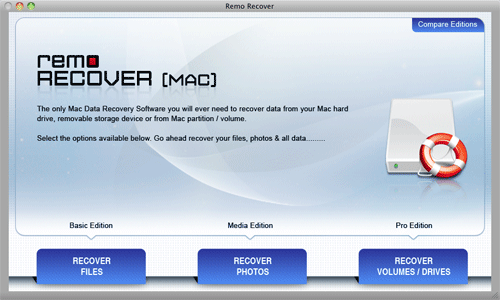
그림 1 : 기본 화면
단계 2: 계속하고 선택하십시오. "Recover Deleted Files" 옵션을 사용하여 복구 프로세스를 진행하십시오.
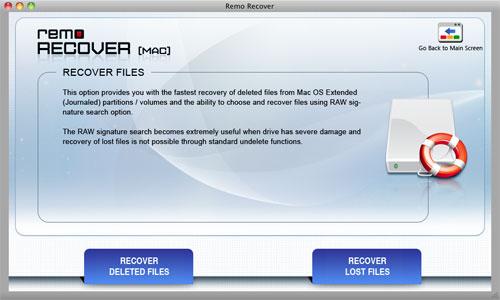
그림 2 : 적합한 옵션 선택
단계 3: 보관 파일을 삭제 한 위치에서 볼륨을 선택하고을 클릭하십시오. "Next" 스캔 프로세스를 시작합니다..

그림 3 : 볼륨 선택
단계 4: 검사가 완료되면 복구 된 파일이에 표시됩니다. "File Type View" 과 "Data View".

그림 4 : 복구 된 Excel 파일
단계 5: 필요한 경우 현재 검색 결과를 저장할 수 있습니다..
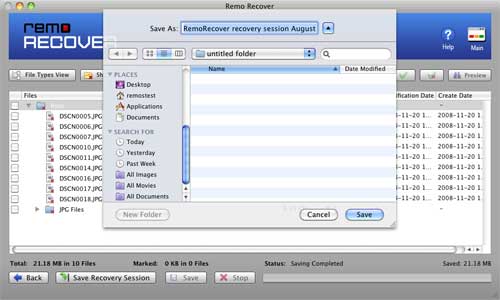
그림 5 : 복구 세션 저장

